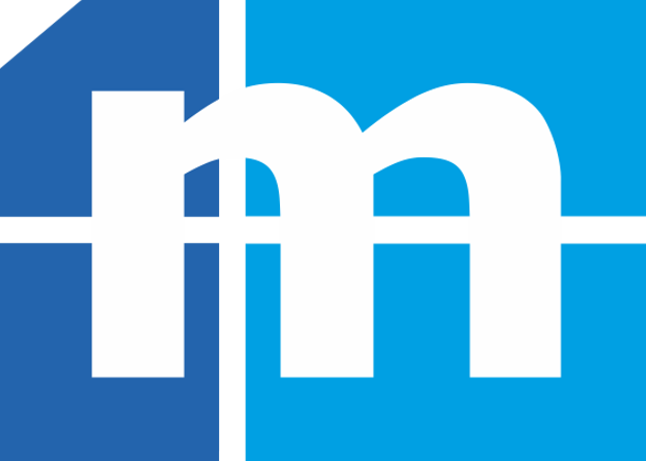Zmiana waluty faktury
data publikacji: 16-9-2019 15:56:22Zmiana waluty faktury:
W kartotece kontrahenta mamy możliwość wprowadzenia, w zakładce dodatkowe opcje, walutę zlecenia i walutę fakturowania/dokumentów kosztowych, te dane będą się automatycznie zaciągały z kartoteki do dokumentów.

Jeśli jednak okaże się, że wystawiliśmy fakturę w błędnej walucie, np. zlecenie wprowadzone jest w EUR a fakturę pomyłkowo wystawiamy w EUR, jest możliwość zmiany waluty faktury.
Przedtem jednak musimy edytować zlecenie:
W rejestrze zleceń transportu i spedycji:
Rejestry > Zlecenia transportu i spedycji >
zmienić dane do fakturowania, zatwierdzić zlecenie i zapisać.
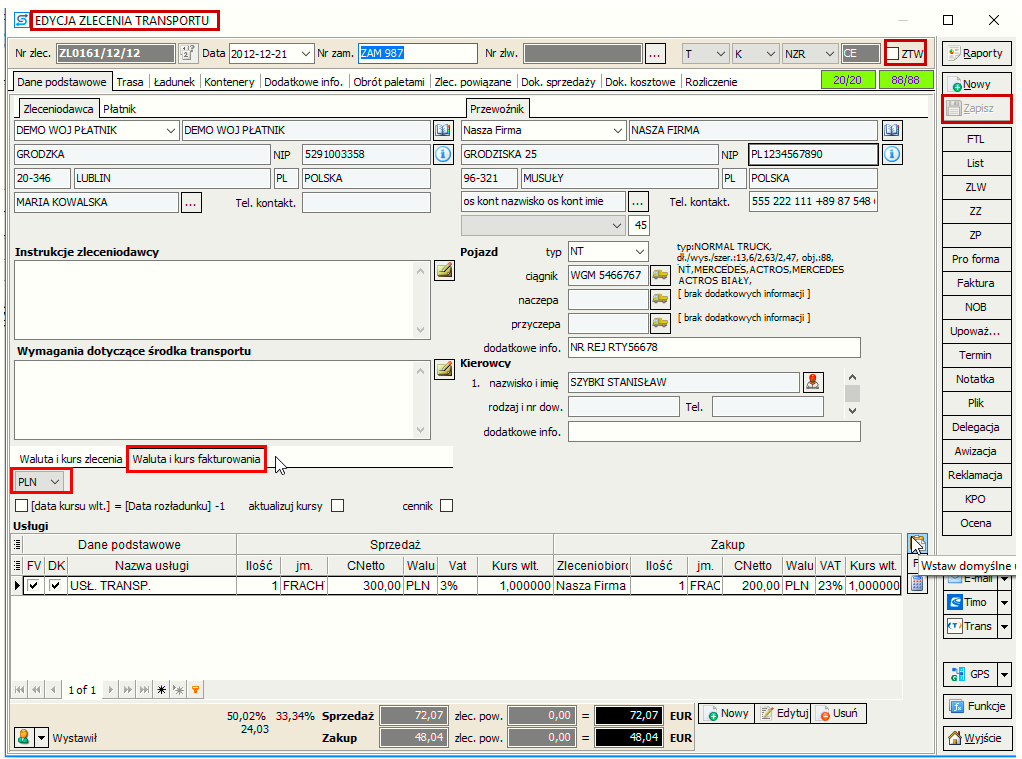
Następnie przechodzimy do rejestru sprzedaży:
Rejestr > Sprzedaż > Sprzedaż
Wyszukujemy fakturę wystawioną w błędnej walucie, edytujemy dokument, kasujemy usługę:
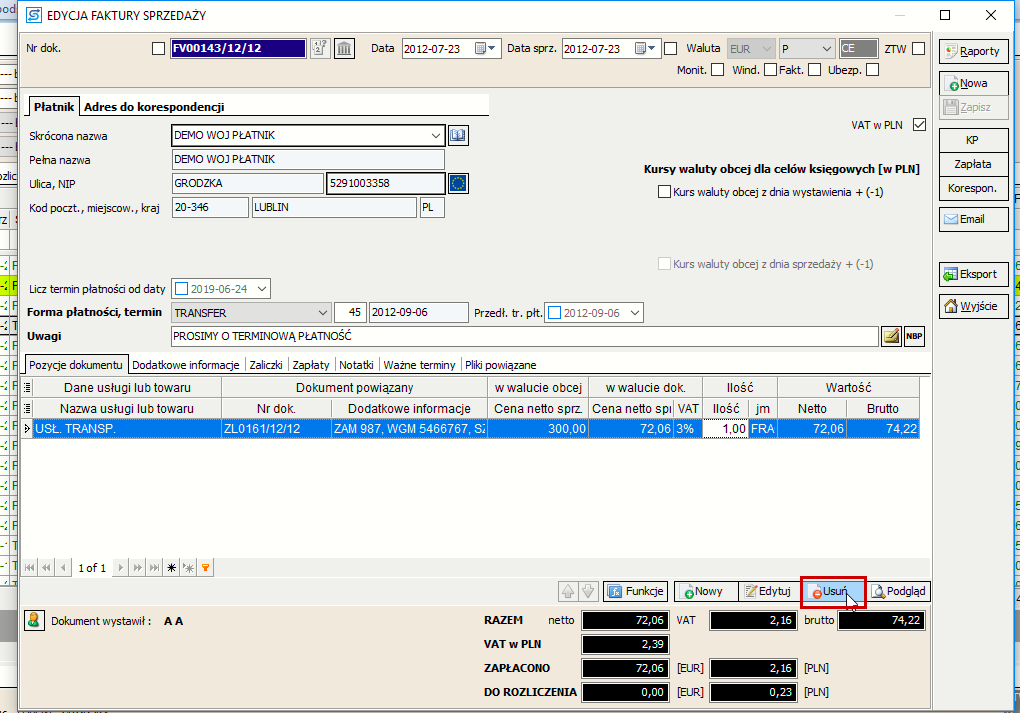
zmieniamy walutę na prawidłową:
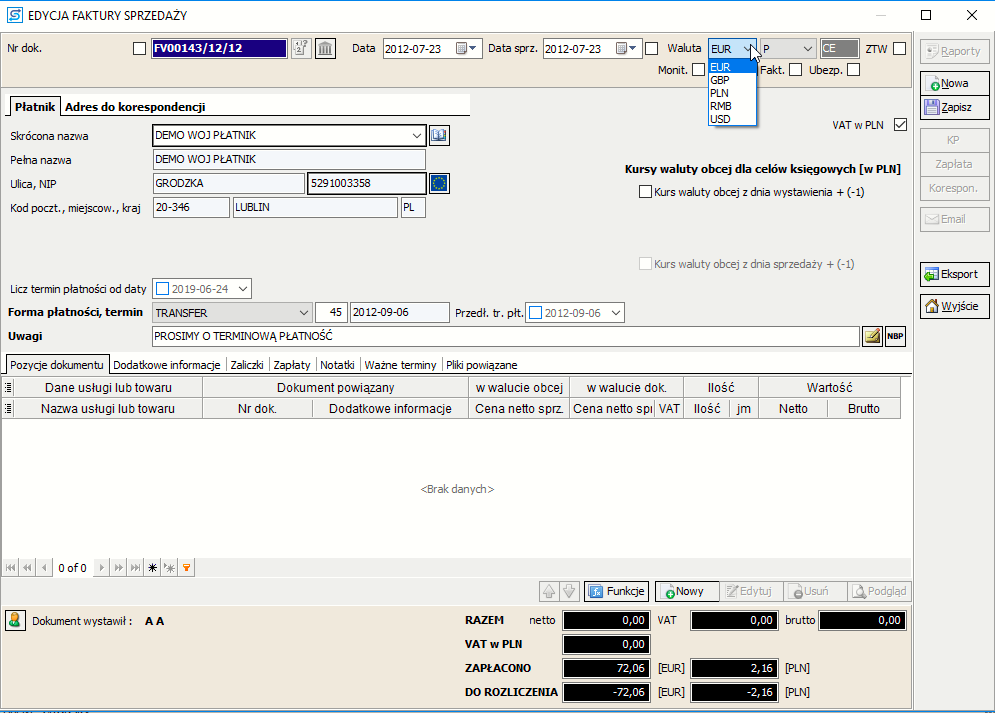
ponownie zaciągamy usługę:
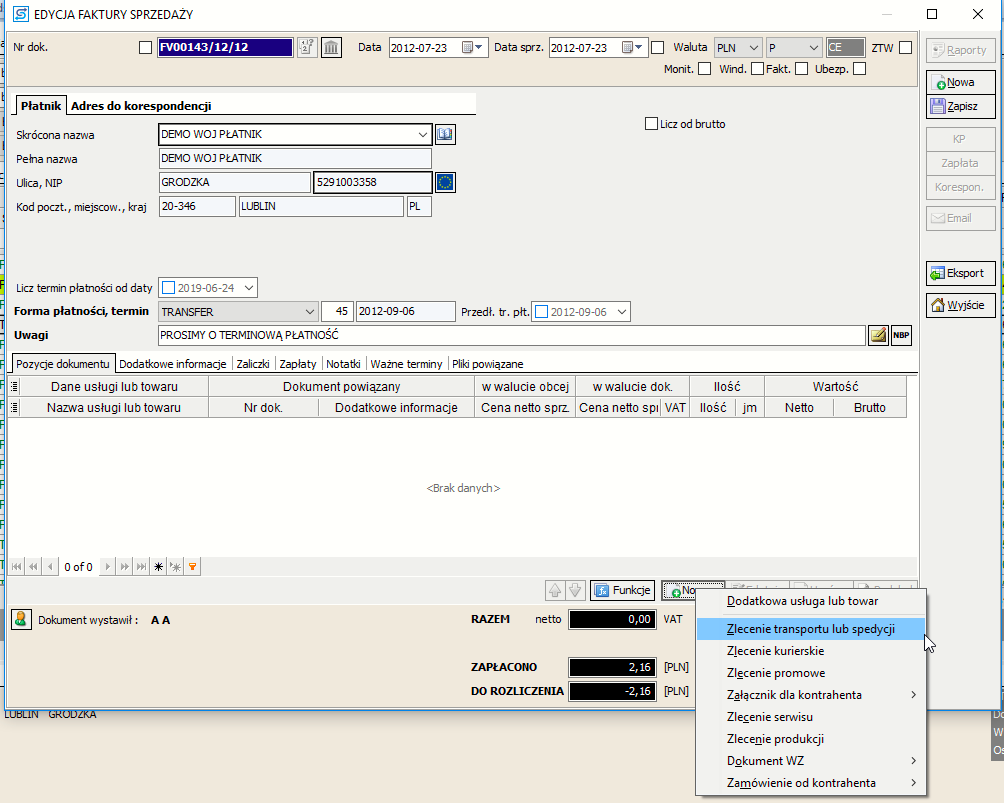
wybieramy zlecenie:
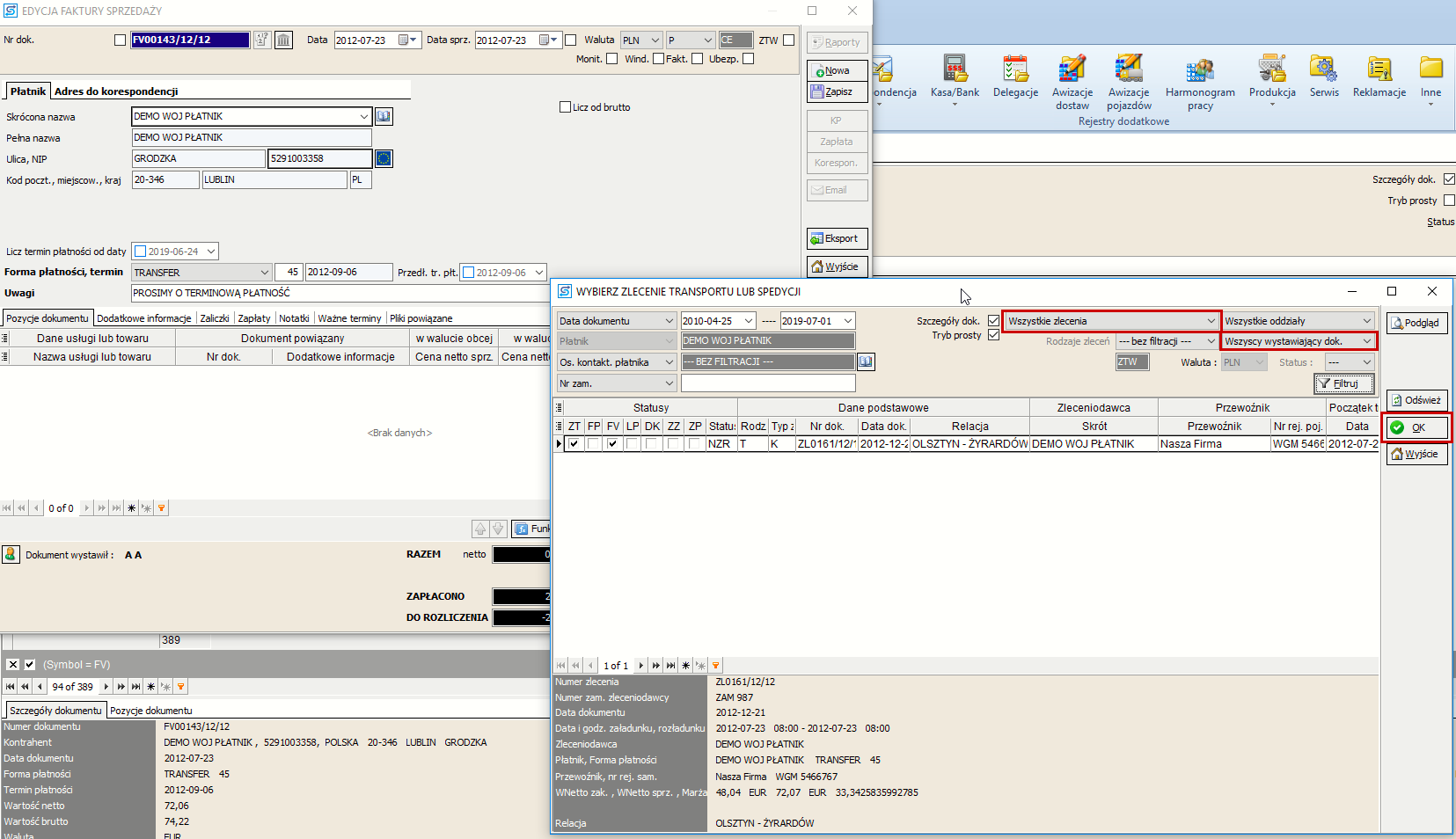
klikamy OK i zapisujemy fakturę.
Zmiana danych Naszej firmy
data publikacji: 16-9-2019 15:56:22(UWAGA! uprawnienia zmiany danych naszej firmy ma tylko użytkownik: admin)
W Programie dla transportu Spedtrans możemy zmienić dane naszej firmy - nabywcy oprogramowania.
Głównie chodzi o zmianę adresu. Jeśli chodzi o zmiany w kartotece naszej firmy musimy to zrobić w trzech krokach.
Jeśli zmieniamy formę prawną naszej firmy, przekształcamy się (musimy zrobić cesję).
1. Wchodzimy do Słowniki > Kontrahenci - odnajdujemy swoją firmę, zmieniamy dane, np. adres lub chcemy dodać więcej informacji np. adres www, adres e-mail, osobę do kontaktu.
Następnie klikamy ZAPISZ
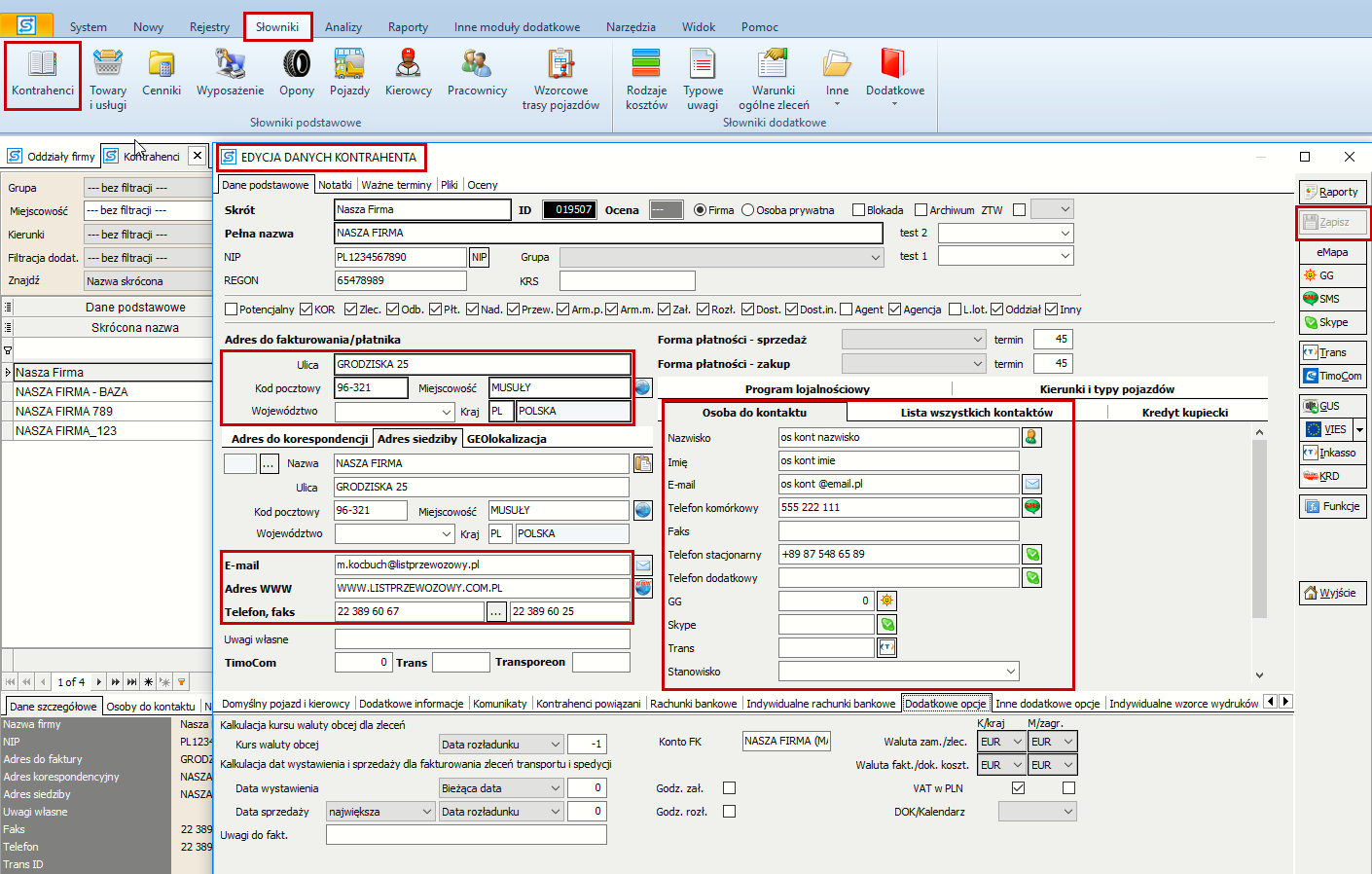
2. Następnie przechodzimy do rejestru do Słowniki > Inne > Oddziały firmy

Odnajdujemy oddział - Centrala – zaznaczamy oraz odznaczamy Archiwum - tak aby aktywowała się funkcja Zapisz - oraz klikamy Zapisz.
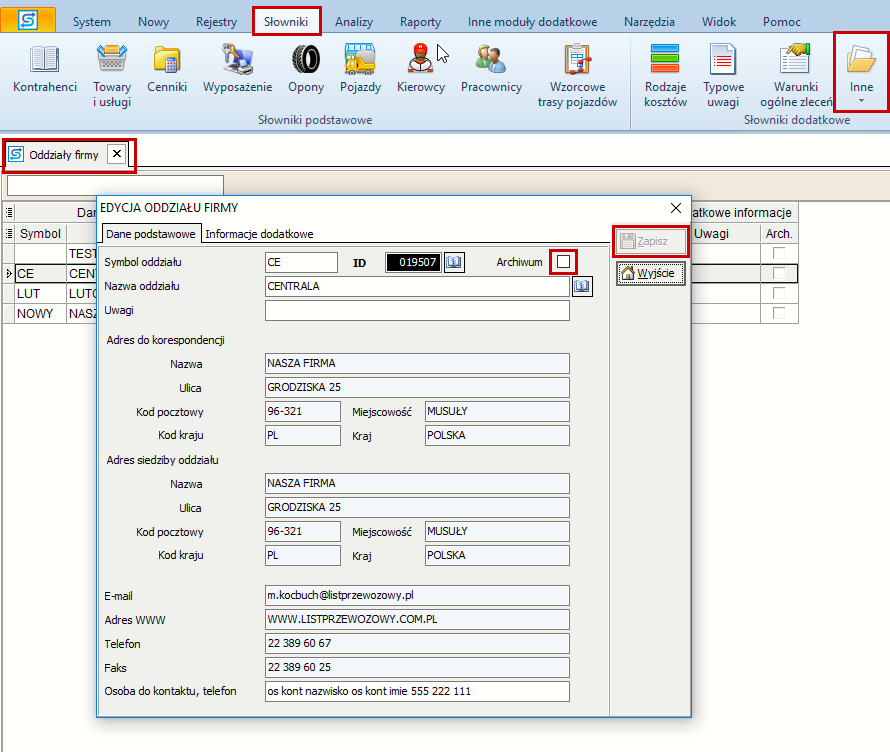
3. W trzecim kroku przechodzimy do zakładki: Narzędzia > Konfiguracja programu > Dane podstawowe firmy oraz wpisujemy coś w pole oraz kasujemy (aby aktywować przycisk Zapisz) - następnie klikamy Zapisz.
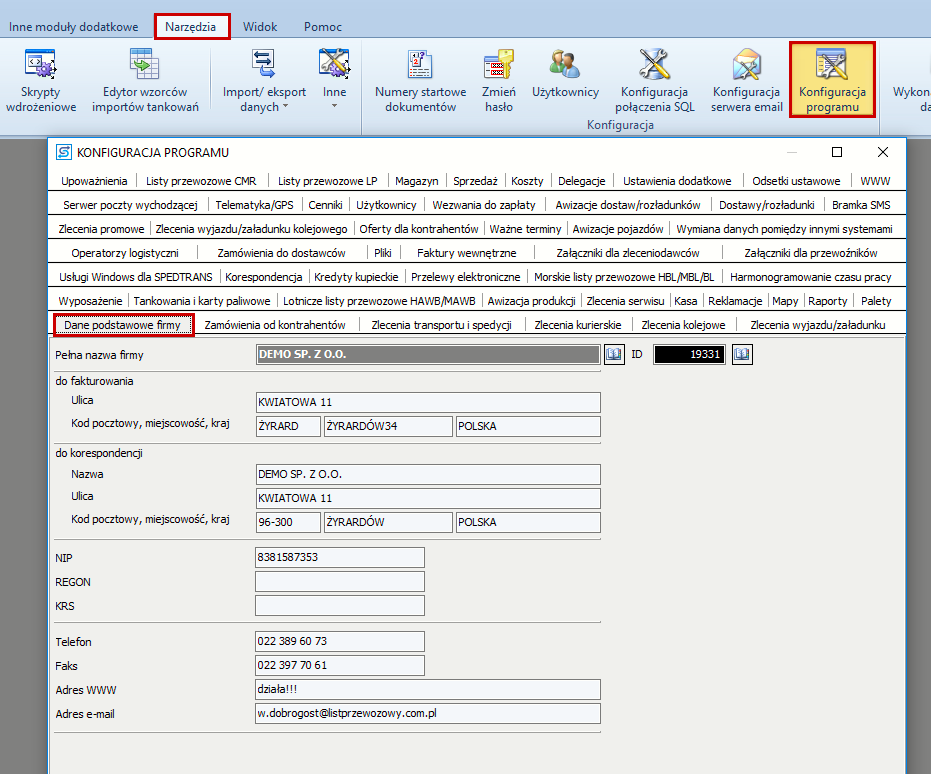
BARDZO WAŻNE!
W starszych wersjach programu zmiana ta będzie powodowała, że dokumenty wystawione przed zmianą będą miały na wydrukach już nowe dane firmy.
Ręczna numeracja faktur
data publikacji: 16-9-2019 15:56:22Ręczna numeracja faktur:
Jeśli np. przez pomyłkę wykasujemy fakturę z rejestru sprzedaży, lub mamy ustawioną maskę numeracji faktur roczną a chcemy wprowadzić zaległą fakturę na miniony miesiąc, możemy w prosty sposób stworzyć nową fakturę z numerem dowolnym.
Ustawienie, które pozwala na ręczną numerację faktur włączamy w konfiguracji głównej.
Narzędzia > Konfiguracja programu > Użytkownicy
lub
Narzędzia > Użytkownicy
Klikamy dwukrotnie na konto użytkownika któremu chcemy udostępnić taką możliwość.
Zakładka Uprawnienia > Dokumenty > pole: ręczne numerowanie faktur musi być zaznaczone.
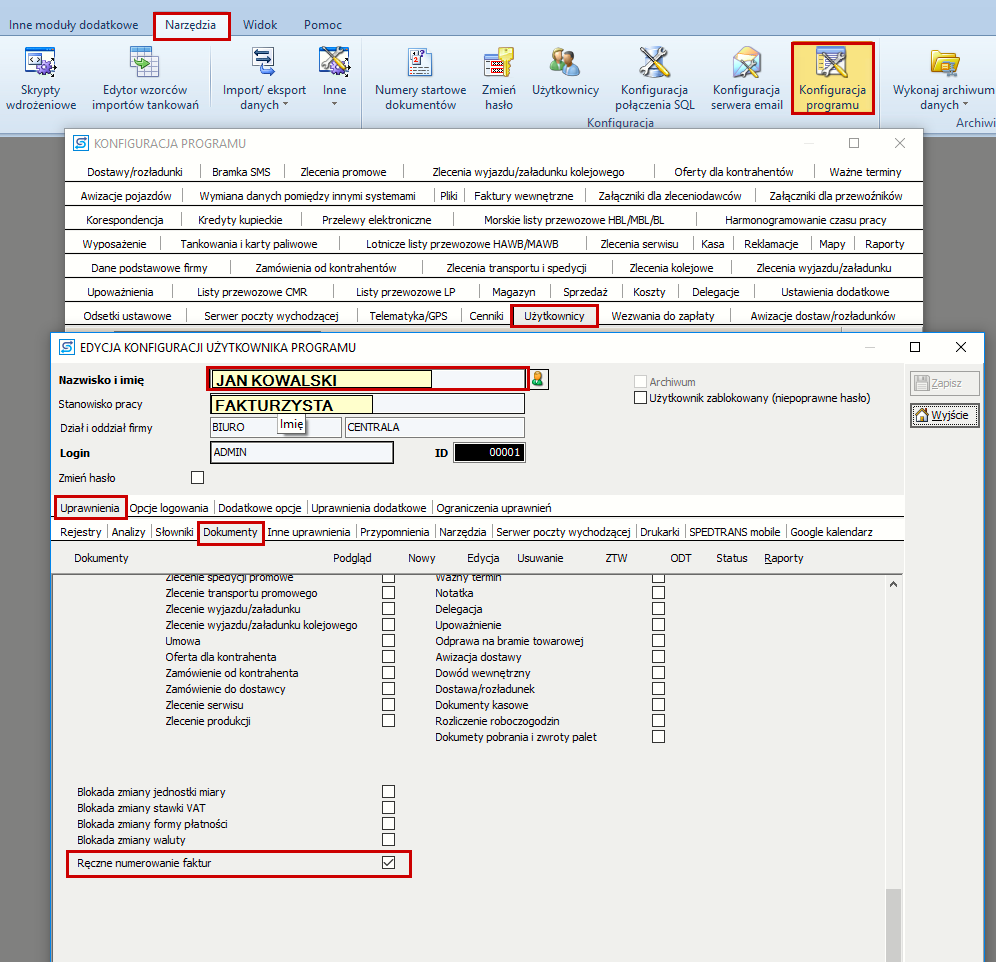
Dlaczego nie można znaleźć kontrahenta w słowniku?
data publikacji: 16-9-2019 15:56:22Jednym z najczęstszych powodów jest poniższa tabelka:
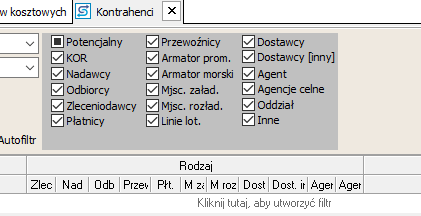
Musimy się upewnić czy mamy zaznaczone pozycję których szukamy.
Jeżeli nie chcemy klikać każdej pozycji z osobna,
klikamy prawym przyciskiem myszy na szarym polu
i wybieramy opcję zaznacz wszystko.
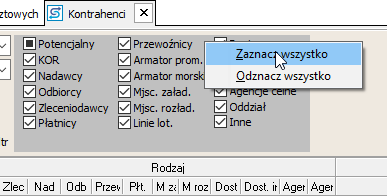
W razie niejasności, prosimy o kontakt bądź o wejście w poniższy link do filmu szkoleniowego.
https://www.listprzewozowy.com.pl/sites/default/files/FAQ/filmy/Filtracja_kontrahentow.mp4
Jak wystawić Notę obciążeniową
data publikacji: 16-9-2019 15:56:22
Aby wystawić notę obciążeniową nie powiązaną do zlecenia wystarczy w rejestrze sprzedaży kliknąć
Nowy > Nowa nota obciążeniowa - dokument wystawiamy tak jak fakturę sprzedaży.
W kolumnie symbol - będzie pokazane – NOB.
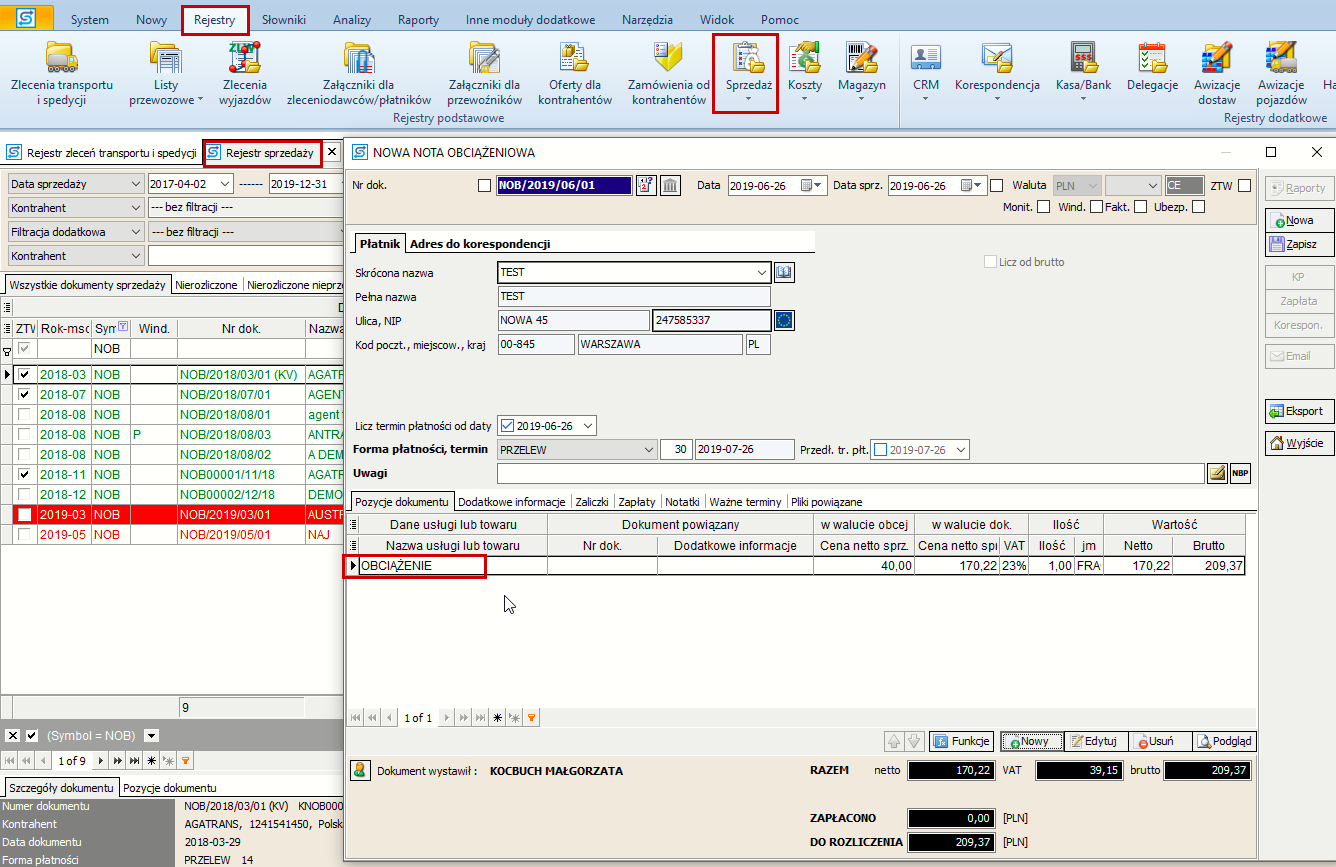
Możemy także wystawić NOB powiązaną ze zleceniem.
Obciążyć możemy naszego zleceniodawcę lub przewoźnika za niedotrzymania warunków umowy.
W tym celu przechodzimy do rejestru zleceń transportu i spedycji:
Zakładka Rejestry > Zlecenia transportu i spedycji
Wyszukujemy zlecenia do którego chcemy wystawić NOB.
Klikamy na dokument prawym przyciskiem myszy, wybieramy: Nowy > Nowa nota obciążeniowa, następnie wybieramy dla kogo chcemy w/w dokument wystawić, zleceniodawca, przewoźnik.
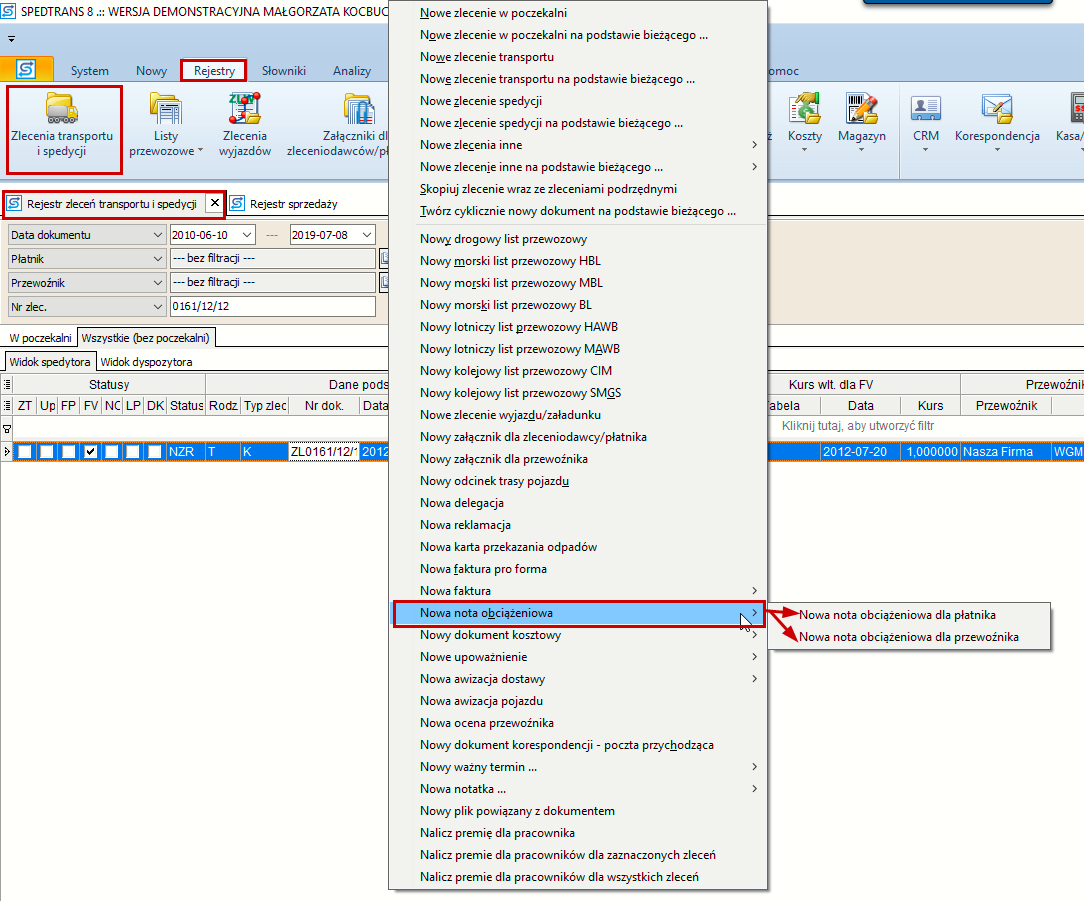
Tworzymy NOB.:
Edytujemy usługę zmieniamy nazwę usługi na Obciążenie, w części dotyczącej sprzedaży wprowadzamy kwotę obciążenia, np. 40 EUR, klikamy OK.
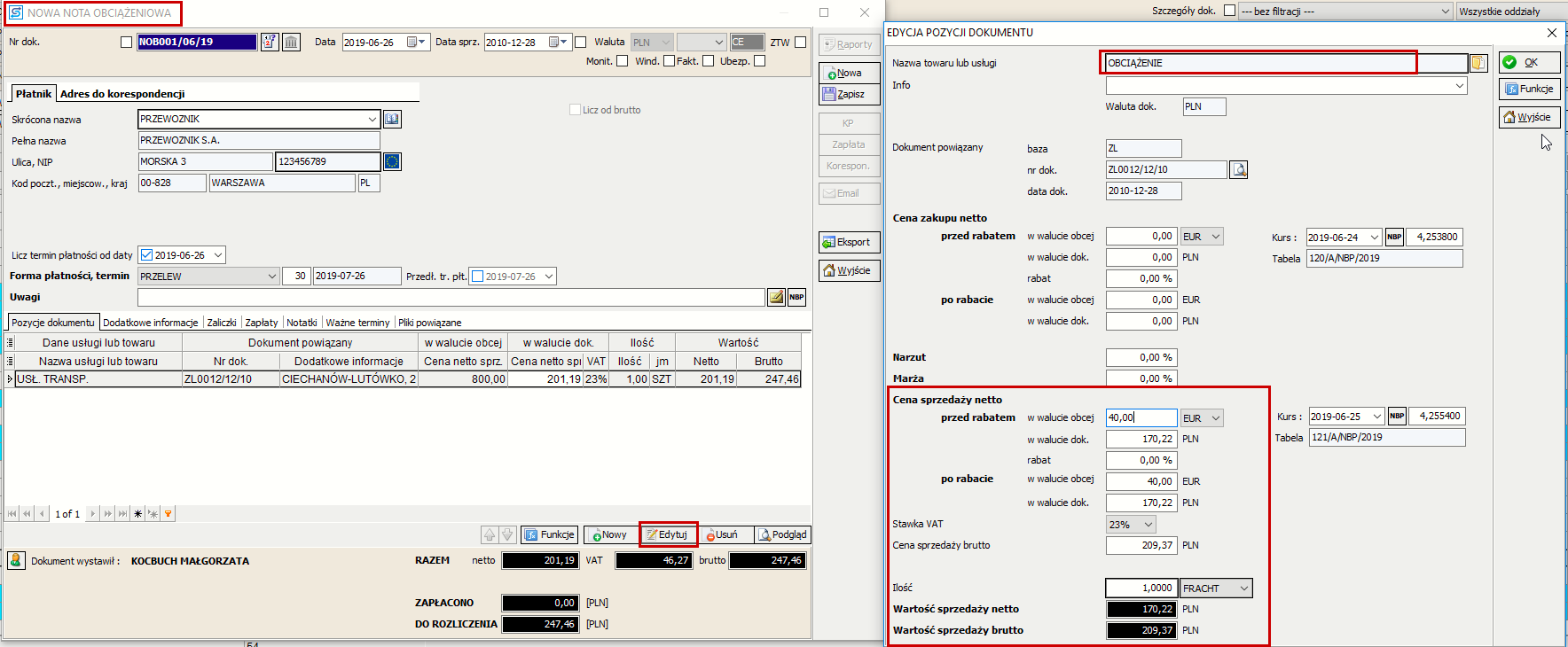
Nota obciążeniowa jest już stworzona i powiązana ze zleceniem:
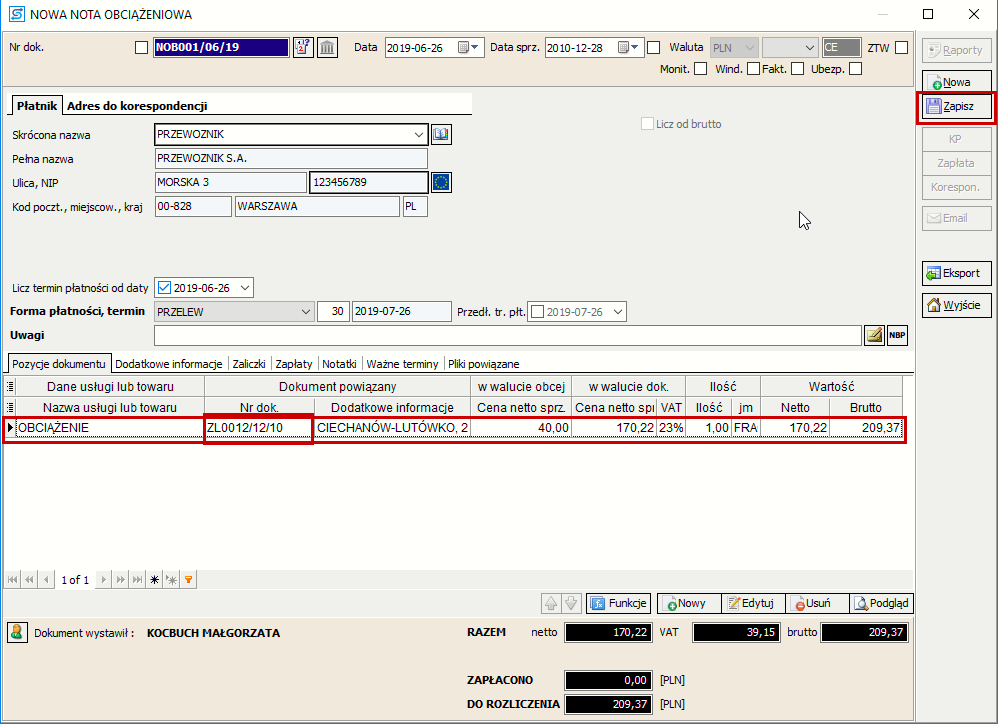
Strony
- « pierwsza
- ‹ poprzednia
- …
- 4
- 5
- 6
- 7
- 8
- 9
- 10
- 11
- 12
- …
- następna ›
- ostatnia »
 pomoc zdalna
pomoc zdalna